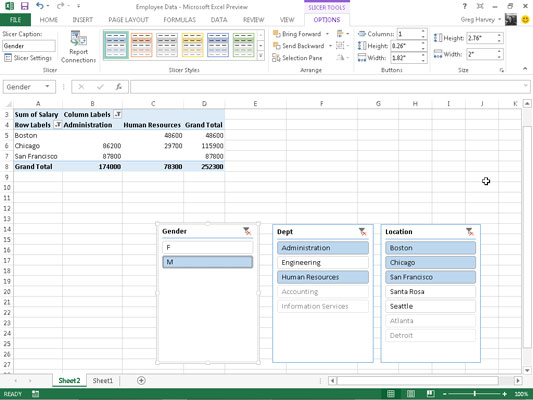Az Excel 2013 szeletelői segítségével pillanatok alatt szűrheti a kimutatástáblázat tartalmát egynél több mezőre. (Még azt is lehetővé teszik, hogy más, a munkafüzetben létrehozott pivot táblák mezőihez kapcsolódjon.)
Ha szeletelőket szeretne hozzáadni a kimutatástáblához, mindössze két lépést kell követnie:
Kattintson a kimutatástáblázat egyik cellájára a kijelöléséhez, majd kattintson a Szeletelő beszúrása lehetőségre a Szeletelő beszúrása gombon, amely a Kimutatás beállításai környezeti lap Rendezés és szűrés csoportjában található.
Az Excel megnyitja a Szeletelők beszúrása párbeszédpanelt az aktív pivot tábla összes mezőjének listájával.
Jelölje be az összes olyan mező jelölőnégyzetét, amelyeket a kimutatástábla szűréséhez használni szeretne, és amelyekhez szeletelőket szeretne létrehozni, majd kattintson az OK gombra.
Az Excel ezután szeletelőket ad hozzá minden kiválasztott kimutatási táblázathoz.
Miután létrehozta a szeletelőket a kimutatástáblához, használhatja őket az adatok szűrésére, egyszerűen kiválasztva az egyes szeletelőkben megjeleníteni kívánt elemeket. A szeletelőben az elemeket úgy jelölheti ki, hogy rájuk kattint, ugyanúgy, mint a munkalap celláit – tartsa lenyomva a Ctrl billentyűt, amikor a nem egymást követő elemekre kattint, és a Shift billentyűt egymás utáni elemek kiválasztásához.
Megtekintheti a minta kimutatási táblázatot, miután a Nem, az Osztály és a Hely mezőkhöz létrehozott szeletelőket használta az adatok szűrésére, így csak a bostoni, chicagói és san franciscoi irodák humánerőforrás- és adminisztrációs osztályán dolgozó férfiak fizetései jelennek meg.
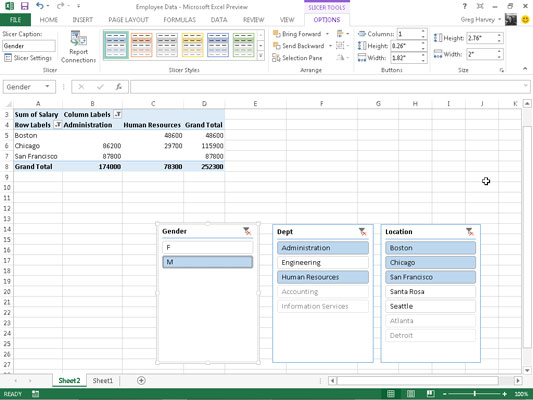
Mivel a szeletelők Excel-grafikus objektumok (bár néhány igen divatos), ugyanúgy mozgathatja, átméretezheti és törölheti őket, mint bármely más Excel-grafikát. Ha el szeretne távolítani egy szeletelőt a kimutatástáblázatból, kattintson rá a kijelöléséhez, majd nyomja meg a Delete billentyűt.